昆仑资源网 Design By www.lawayou.com
素材图片主色为黄绿色,处理的时候,我们把黄色转为橙红色;绿色及青色部分转为较暗的青绿色;然后把图片暗部及边角区域大幅压暗;最后在人物头部区域渲染一些淡黄色高光即可。
原图
最终效果
1、打开原图素材,把背景图层复制一层,选择菜单:滤镜 > 模糊 > 高斯模糊,半径为5,确定后按住Alt键添加图层蒙版,然后用透明度为:30%的柔边白色画笔把人物右侧的背景涂模糊,效果如下图。这一步消除背景杂乱的区域。
<图1>
2、创建可选颜色调整图层,对黄、绿、白进行调整,参数设置如图2 - 4,效果如图5。这一步把图片中的黄色转为橙红色,绿色转为暗绿色,并给高光区域增加淡青色。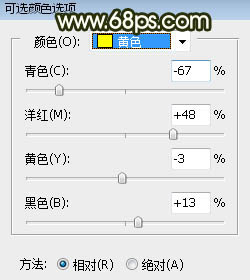
<图2> 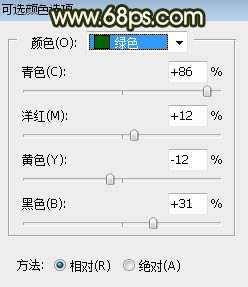
<图3> 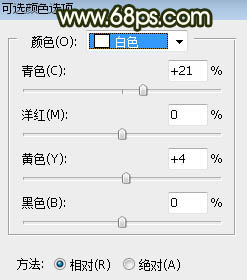
<图4> 
<图5>
上一页12 3 4 下一页 阅读全文
昆仑资源网 Design By www.lawayou.com
广告合作:本站广告合作请联系QQ:858582 申请时备注:广告合作(否则不回)
免责声明:本站资源来自互联网收集,仅供用于学习和交流,请遵循相关法律法规,本站一切资源不代表本站立场,如有侵权、后门、不妥请联系本站删除!
免责声明:本站资源来自互联网收集,仅供用于学习和交流,请遵循相关法律法规,本站一切资源不代表本站立场,如有侵权、后门、不妥请联系本站删除!
昆仑资源网 Design By www.lawayou.com
暂无评论...
